|
Lady in Red

Dieses Tutorial wurde
von mir Romana
geschrieben, es darf
nicht kopiert werden und
auf anderen Seiten zum
download angeboten
werden.
Jegliche Ähnlichkeit ist
rein zufällig.
Ich habe es mit Corel 11
geschrieben, geht aber
sicher mit den anderen
auch.
Hier
bekommt ihr das Material
dazu.
Filter - Unlimited -
Filter Factory -Gallery
N - Yage
Entzippe das Material
und kopier es dir und
die Original kannst du
wieder weggeben.
Hast du alles dann
fangen wie an.
1.)
Öffne ein neues
Transparentes Bild von 500 x 600
Suche dir 2 schöne Farben
aus deiner Tube
ICh hab als
Vordergrundfarbe hell #AE251F
Und als Hintergrundfarbe
dunkel #402625
Ich hab auch noch bei der
Vordergrundfarbe diesen
Farbverlauf erstellt.
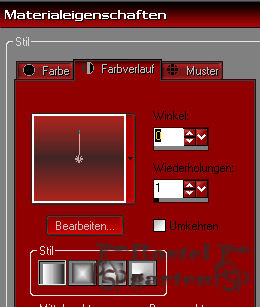
2.)
Auswahl - Auswahl laden -
Auswahl laden aus Datei-
suche dir da die Auswahl
"tag-rom-01-4"
mit diesen Einstellungen
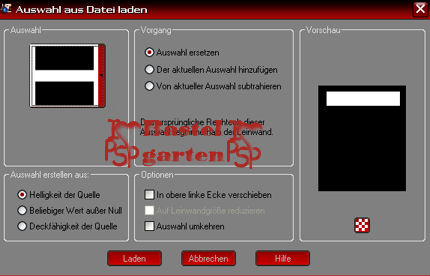
Fülle die Ebene mit der
lichten Vordergrundfarbe
3.)
Auswahl - Auswahl ändern -
verkleinern mit diesen
Einstellungen

Ebene - neue Rasterebene
Fülle diese nun mit deiner
dunklen Hintergrundfarbe
Effekt - 3D Effekt -
Schlagschatten mit diesen
Einstellungen
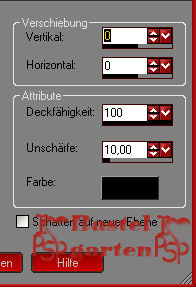
Auswahl Aufheben
Ebenen nach unten
zusammenfassen
Wiederhole nun den
Schlagschatten.
4.)
Ebene - neue Rasterebene
Auswahl - Auswahl laden -
Auswahl laden aus Datei-
suche dir da die Auswahl
erneut "tag-rom-01-4"
Fülle diese nun mit der
dunklen Hintergrundfarbe
Auswahl verkleinern -
erneut um 15 Pixel
5.)
Ebene - neue Rasterebene
Fülle dies nun mit deiner
lichten Vordergrundfarbe
Effekte - 3D Effekte -
Schlagschatten wie aus Punkt 3
Auswahl aufheben
Ebenen nach unten
zusammenfassen
Wiederhole erneut den
Schlagschatten
6.)
Wir Aktivieren nun die
erste zusammengefasste Ebene
Bild - Frei drehen 10 nach
rechts
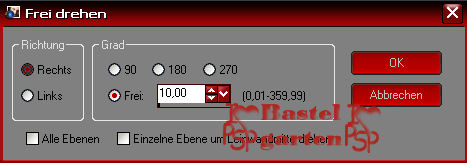
Wir Aktivieren nun die
zweite Rasterebene
Bild - Frei drehen 10 nach
links.

7.)
Dupliziere nun diese
Ebenen jeweils 2x
Nun verschieben wir sie
ungefär so
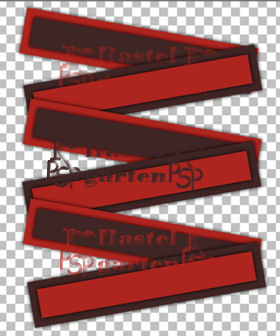
Dazu sollte man die
Ebenen auch richtig anordnen
so wie hier
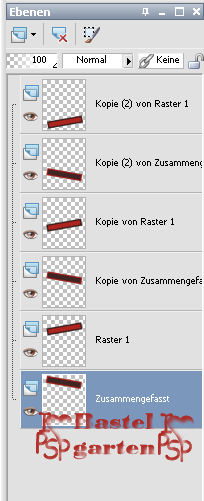
8.)
Aktiviere die Tube "RedFlower_mm"
Kopieren - Einfügen als neue
Ebene
Verkleinere sie um 20%
Effekte - 3D Effekte -
Schlagschatten aus Punkt 3
Dupliziere sie nun 5x
Verschiebe die jeweils auf einen
der Balken
so wie es dir Gefällt oder
so wie ich hier
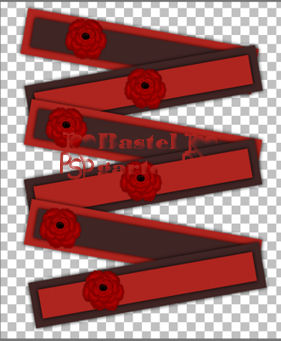
9.)
Ebene - neue Rasterebene
Fülle nun die Ebene mit
unseren am Anfang erstellten
Farbverlauf
Effekte - Filter -
Unlimited - Filter Factory
Gallery N - Yage
mit diesen Einstellungen
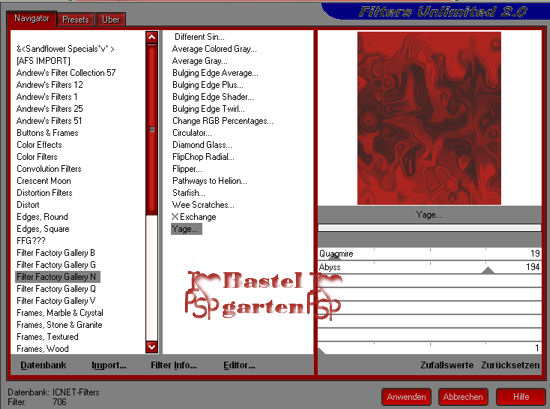
Wende den Filter 2x an
Ebene an die letzte Stelle
anordnen
10.)
Aktiviere die Tube "@nn-womanredroses"
- kopieren
Einfügen als neue Ebene
verschiebe sie an die
rechte Seite des Bildes.
Effekte - 3D Effekte -
Schlagschatten aus Punkt 3
11.)
Bild - Rand hinzufügen von
2 Pixel in der Farbe #402625
Bild - Rand hinzufügen von
2 Pixel in der Farbe #4AE251F
Bild - Rand hinzufügen von
2 Pixel in der Farbe #402625
12.)
Textwerkzeug - du kannst
nun deinen Namen Schreiben
Oder auch dein
Wasserzeichen verwenden
( Ich schrieb jeden
Buchstaben meinen Namens Extra
und wandelte die Ebenen
immer um als Rasterebene,
danach verschiebte ich sie auf
die Balken.)
Ebenen sichtbar
zusammenfassen
Du bist fertig und kannst
es als JPG abspeichern
Ich hoffe dir hat das
Tutorial genau so viel SPaß
gemacht hat wie mir es zu
basteln und zu schreiben.
Home
Design by
Romana |